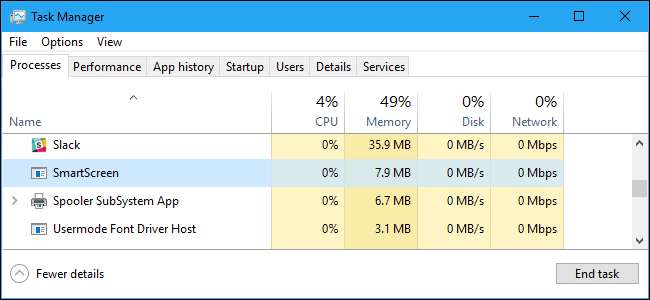
Windows 10 включает SmartScreen - функцию, которая помогает защитить ваш компьютер от загруженных вредоносных программ и вредоносных веб-сайтов. За эту функцию отвечает процесс «SmartScreen» с именем файла «smartscreen.exe», который вы видите в диспетчере задач.
СВЯЗАННЫЕ С: Что это за процесс и почему он выполняется на моем компьютере?
Эта статья является частью наша текущая серия объяснение различных процессов в диспетчере задач, например Брокер времени выполнения , svchost.exe , dwm.exe , ctfmon.exe , rundll32.exe , Adobe_Updater.exe , а также многие другие . Не знаете, что это за услуги? Лучше начни читать!
Что такое SmartScreen?
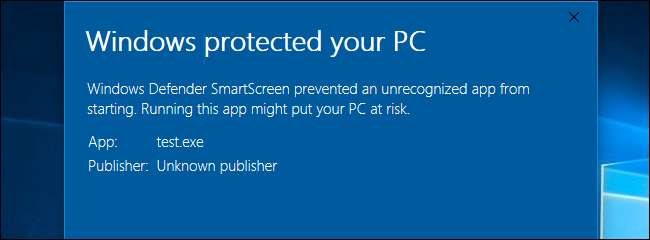
СВЯЗАННЫЕ С: Как работает фильтр SmartScreen в Windows 8 и 10
SmartScreen был добавлен в Windows 8 и был улучшен в Windows 10. Каждый раз, когда вы загружаете приложение или файл, фильтр SmartScreen проверяет его по базе данных Microsoft. Если файл просматривался раньше и известно, что он безопасен, например, если вы загрузили установщик для Chrome или iTunes, SmartScreen разрешит его запуск. Если оно было замечено ранее и известно как опасное вредоносное ПО, SmartScreen блокирует его. Если его раньше не видели и Windows не уверена, безопасно ли это, Windows предотвращает запуск приложения и предупреждает, что это может быть опасно, но позволяет обойти это предупреждение.
Эта служба также используется в приложениях Microsoft Edge и Store для блокировки вредоносного веб-контента. Однако процесс SmartScreen в операционной системе помогает защитить вас независимо от того, какое приложение вы используете для загрузки файлов. Это помогает, даже если вы используете Google Chrome или Mozilla Firefox в качестве браузера или загружаете файлы с помощью другого приложения.
СВЯЗАННЫЕ С: Что такое «исполняемая служба защиты от вредоносных программ» и почему она работает на моем компьютере?
SmartScreen - это просто еще один уровень безопасности в дополнение к Защитнику Windows, который представлен Исполняемый процесс службы защиты от вредоносных программ на вашем ПК. Наличие многоуровневой системы безопасности помогает защитить ваш компьютер, даже если вы используете другую антивирусную программу и веб-браузер с его собственными функциями защиты от вредоносных программ.
Почему он использует процессор и память?
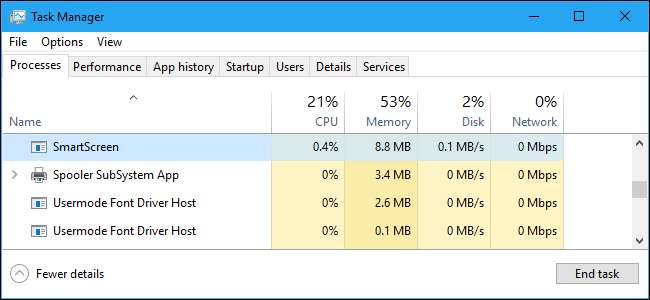
В большинстве случаев процесс SmartScreen находится в фоновом режиме и почти не использует системные ресурсы. Вы можете увидеть, что он зависает при 0% ЦП и всего несколько мегабайт памяти используется в Диспетчер задач . Windows может автоматически закрывать процесс, когда он не используется, поэтому вы даже не всегда можете видеть его работающим в фоновом режиме.
Однако, если у вас включен SmartScreen и вы загружаете новое приложение или файл, SmartScreen включается. Windows запускает его, если он еще не запущен, и вы увидите, что он использует немного ресурсов ЦП и памяти, поскольку он вычисляет хэш файла, отправляет его на серверы Microsoft и ждет ответа, чтобы узнать, является ли файл Безопасно. Если это считается безопасным, Windows запускает приложение или файл в обычном режиме.
Фильтр SmartScreen используется в дополнение к обычным антивирусным проверкам, которые выполняются исполняемым файлом службы защиты от вредоносных программ, если вы используете Защитник Windows по умолчанию в качестве антивирусной программы.
Объем используемого процессора и памяти должен быть довольно небольшим, а весь процесс должен быть очень быстрым, хотя большие файлы требуют больше времени для проверки, чем файлы меньшего размера. Эта проверка выполняется только при первом открытии загруженной программы или файла, поэтому она не тратит впустую ресурсы каждый раз, когда вы открываете приложение.
Могу ли я отключить это?
Вы не можете полностью отключить процесс SmartScreen. Даже если вы отключите функцию SmartScreen в Windows, процесс SmartScreen все равно запускается, когда вы входите в свой компьютер. Однако он не использует ресурсы процессора и использует только несколько мегабайт памяти. Вы можете принудительно завершить этот процесс из диспетчера задач, но Windows просто запускает его снова автоматически, когда это необходимо.
Вы можете запретить процессу SmartScreen использовать ресурсы ЦП и памяти в фоновом режиме, отключив функцию SmartScreen.
Однако мы не рекомендуем этого делать! SmartScreen - это полезная функция безопасности, которая может помочь защитить ваш компьютер от вредоносных программ. Даже если у вас установлено другое программное обеспечение безопасности, SmartScreen может защитить вас от того, что может пропустить ваша основная программа безопасности. В любом случае, он использует лишь небольшое количество системных ресурсов.
СВЯЗАННЫЕ С: Как отключить фильтр SmartScreen в Windows 8 или 10
Если ты хочешь отключить фильтр SmartScreen , перейдите в Центр безопасности Защитника Windows> Управление приложениями и браузером, а затем установите для параметра «Проверять приложения и файлы» значение «Выкл.» в Windows 10.
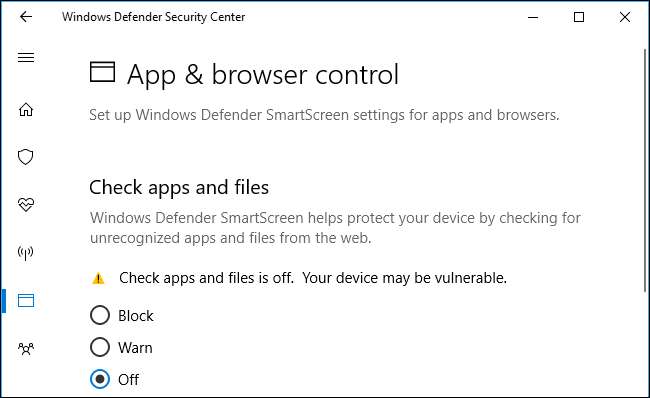
Это вирус?
СВЯЗАННЫЕ С: Какой лучший антивирус для Windows 10? (Достаточно ли хорош Защитник Windows?)
Мы не видели сообщений о вредоносных программах, имитирующих процесс SmartScreen или smartscreen.exe. Этот процесс является частью Windows 10 и помогает защитить ваш компьютер от вредоносных программ, хотя ни одно решение безопасности не является идеальным. Однако, если вы обеспокоены тем, что в вашей системе может быть запущено вредоносное ПО, всегда рекомендуется запустить сканирование с помощью ваша любимая антивирусная программа просто чтобы убедиться, что все в порядке.







